गूगल क्रोम में टैब सर्च आइकॉन को कैसे इनेबल या डिसेबल करें?
जब आप क्रोम(Chrome) ब्राउज़र में कई टैब खोलते हैं, तो आपको प्रत्येक टैब के वेबपेजों का केवल फ़ेविकॉन दिखाई देता है। ऐसी स्थिति में टैब को नेविगेट करना कठिन होता है क्योंकि आप सुनिश्चित नहीं होंगे कि कौन सा टैब किस पेज से संबंधित है।
उपयोगकर्ताओं के जीवन को आसान बनाने के लिए, क्रोम (Chrome)सक्षम टी (Enable T)एबी खोज(ab Search) सुविधा के साथ प्रयोग कर रहा है । टैब खोज(Tab Search) सुविधा सक्षम होने के साथ , आपको बस इतना करना है कि खोज बॉक्स खोलने के लिए CTRL + SHIFT + A
आप क्रोम(Chrome) विंडो के ऊपरी दाएं कोने पर गोलाकार ड्रॉपडाउन तीर पर क्लिक करके भी इसे एक्सेस कर सकते हैं।
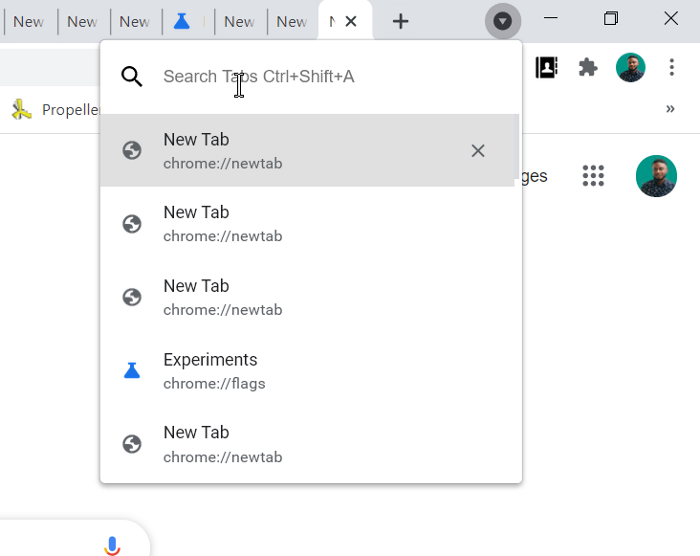
Google Chrome में (Google Chrome)टैब खोज(Tab Search) आइकन सक्षम या अक्षम करें
क्रोम में (Chrome)टैब खोज(Tab Search) सुविधा को सक्षम/अक्षम करने के लिए निम्नलिखित दो तरीकों का पता लगाने के दौरान इस गाइड को पढ़ें :
- ध्वज का उपयोग करके टैब खोज(Tab Search) आइकन सक्षम करें ।
- शॉर्टकट लक्ष्य को संशोधित करके टैब खोज सुविधा को सक्षम करें।
यह सुविधा वर्तमान में Google क्रोम कैनरी(Google Chrome Canary) पर एक ध्वज के रूप में उपलब्ध है - लेकिन यह जल्द ही स्थिर संस्करण में उपलब्ध होगी।
यदि आप स्थिर या पुराने Google Chrome ब्राउज़र का उपयोग करते हैं, तो आप इसे शॉर्टकट से सक्षम कर सकते हैं।
(Continue)इन्हें कैसे करना है, यह जानने के लिए पढ़ना जारी रखें ।
1] ध्वज का उपयोग करके टैब खोज(Tab Search) आइकन सक्षम/अक्षम करें
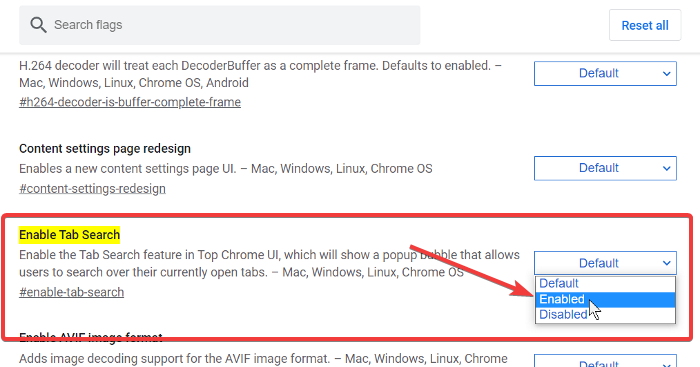
यह विधि Google क्रोम कैनरी के प्रयोगात्मक (Google Chrome Canary)सक्षम टी (Enable T)अब खोज(ab Search) ध्वज का लाभ उठाती है । ध्यान दें कि सक्षम टैब खोज(Enable Tab Search) ध्वज अस्थिर है, इसलिए सावधानी से आगे बढ़ें।
Google क्रोम कैनरी(Google Chrome Canary) ब्राउज़र लॉन्च करें ।
पता बार पर क्लिक करें(Click) और निम्न स्ट्रिंग दर्ज करें:
chrome://flags/#enable-tab-search
- सक्षम टैब खोज(Enable Tab Search) ध्वज के बगल में ड्रॉपडाउन मेनू पर सक्षम(Enabled) का चयन करें ।
- अक्षम टैब खोज(Disable Tab Search) ध्वज के बगल में ड्रॉपडाउन मेनू पर अक्षम(Disabled) का चयन करें ।
पुन : लॉन्च(Relaunch) बटन दबाएं।
Google क्रोम से बाहर निकलें।
2] शॉर्टकट लक्ष्य को संशोधित करके टैब खोज सुविधा को सक्षम करें(Enable)
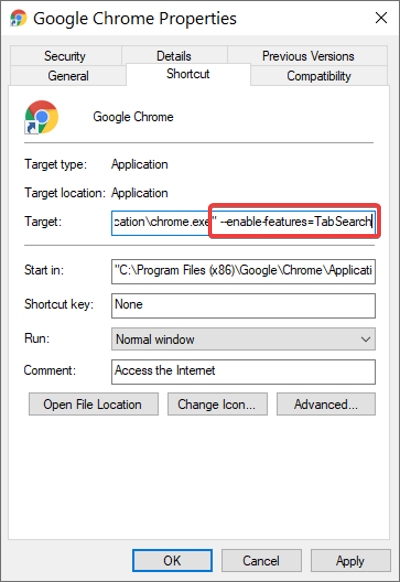
अपने कंप्यूटर पर Google क्रोम(Google Chrome) ब्राउज़र के सभी उदाहरण बंद करें ।
(Right-click)क्रोम(Chrome) शॉर्टकट पर राइट-क्लिक करें और संदर्भ मेनू से गुण विकल्प चुनें।(Properties)
गुण में, लक्ष्य(Target) फ़ील्ड पर जाएँ और अपने कर्सर को वहाँ रखने के लिए मौजूदा स्ट्रिंग के अंत में क्लिक करें।
स्पेस जोड़ने के लिए स्पेसबार को हिट करें, और फिर लक्ष्य(Target) फ़ील्ड में मौजूदा स्ट्रिंग के अंत में निम्न स्ट्रिंग पेस्ट करें :
--enable-features=TabSearch
गुण बंद करने के लिए ठीक(OK) बटन पर क्लिक करें ।
यदि आपको यह मार्गदर्शिका मददगार लगी है, तो आप निश्चित रूप से Google Chrome के लिए सर्वोत्तम युक्तियों और युक्तियों पर हमारा लेख पसंद करेंगे।(best tips and tricks for Google Chrome.)
Related posts
Google क्रोम में टैब स्क्रॉलिंग बटन को सक्षम या अक्षम कैसे करें
Google Chrome में उत्पादकता बढ़ाने के लिए Tab Manager एक्सटेंशन
Google क्रोम में टैब समूह सुविधा को कैसे सक्षम और उपयोग करें
Google क्रोम में नए टैब पृष्ठ की पृष्ठभूमि बदलें
Google क्रोम में टैब ग्रुप ऑटो क्रिएट को कैसे इनेबल करें
अपने ब्राउज़र के लिए आधिकारिक Google Chrome थीम डाउनलोड करें
Google क्रोम वेब ब्राउजर में प्रोफाइल कैसे बनाएं और डिलीट करें
Google क्रोम में ERR_SPDY_PROTOCOL_ERROR त्रुटि ठीक करें
Google क्रोम पर ERR_SSL_PROTOCOL_ERROR को ठीक करें
Google Chrome और Microsoft Edge में धुँधली फ़ाइल खोलें संवाद बॉक्स को ठीक करें
विंडोज पीसी के लिए Google क्रोम बनाम फ़ायरफ़ॉक्स क्वांटम
Google क्रोम में कमांडर सुविधा को कैसे सक्षम और उपयोग करें
अन्ना सहायक Google क्रोम के लिए एक आदर्श आवाज सहायक है
आपकी प्रोफ़ाइल Google Chrome में सही ढंग से नहीं खोली जा सकी
Google क्रोम में पठन सूची को कैसे सक्षम और उपयोग करें
विंडोज 10 के साथ Google क्रोम की समस्याएं और समस्याएं
Google Chrome एक टैप से ऑर्डर देने के लिए ऑनलाइन शॉपिंग सुविधा शिप करता है
ग्रेट सस्पेंडर स्वचालित रूप से Google क्रोम पर टैब निलंबित कर देगा
Google क्रोम में डिफ़ॉल्ट प्रिंट सेटिंग्स कैसे बदलें
पीसी के बूट होने पर Google Chrome अपने आप खुल जाता है
